Saat ini, para pengguna Facebook dapat menikmati fitur berbagi video streaming melalui Facebook Live. Dengan fitur Facebook Live ini pengguna dapat berbagi video keaadaan yang sedang terjadi secara langsung (live streaming).
Fitur video streaming Facebook Live saat ini banyak digunakan oleh perusahaan media baik dalam maupun luar negeri. Seperti NET. ataupun Liputan6 yang sering menayangkan live streaming berita.
Kamu sendiri juga bisa menggunakan fitur ini untuk live streaming bersama komunitas (Fanspage atau Group), melakukan pemasaran online dengan video, atau hanya sekedar untuk “show off”. Namun, permasalah yang sering dihadapi ketika ingin berbagi video live di Facebook harus menggunakan perangkat selular.
Bagaimana jika ternyata video yang ingin kamu bagikan mengharuskan menggunakan komputer misal video live permainan game online atau webinar online?
Ternyata, Facebook sudah menyediakan solusinya. Ikuti saja panduannya berikut ini!
Langkah #1
Agar bisa melakukan siaran Facebook live video streaming dari komputer, pengguna wajib meng-install software broadcaster. Ada banyak software broadcaster yang bisa digunakan, disini saya menggunakan Open Broadcaster Software dari OBS Studio. Selain karena software ini FREE dan Open Source, tentu karena kompatibel dengan OS Ubuntu Linux yang saya gunakan. Untuk cara instalasinya silakan baca tutorial panduan instalasi software broadcaster OBS Studio pada artikel saya sebelumnya.
Langkah #2
Setelah software broadcaster terpasang dan siap digunakan, langkah selanjutnya adalah proses autentikasi Facebook Live.
Pilih dimana kamu akan melakukan siaran live video, bisa di profile timeline, friend’s timeline, fans page, maupun group. Selanjutnya kamu akan memperoleh Stream URL dan Stream Key untuk broadcast video dari komputer.
FACEBOOK LIVE BUTTON
Gunakan Facebook Live di profile, page atau group. Klik tombol dibawah ini untuk memulai!
Masih bingung? Ikuti langkah-langkahnya berikut ini!
1. Klik tombol di atas, maka akan muncul jendela pop-up. Gunanya tombol diatas untuk proses autentikasi dan memulai siaran Facebook Live. Kami bertanggung jawab atas tombol diatas dan ini bukan scam atau penipuan akun lainnya.
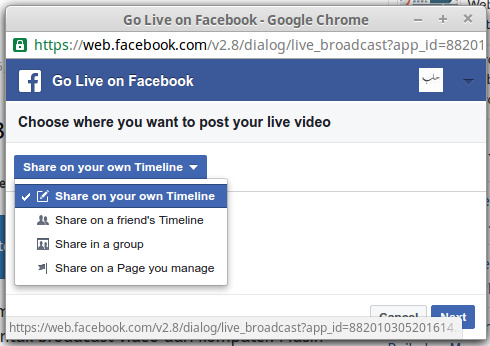
2. Kemudian pilih dimana kamu ingin memposting live video. Sebagai contoh, saya memilih fanspage, kemudian klik tombol “Next”.
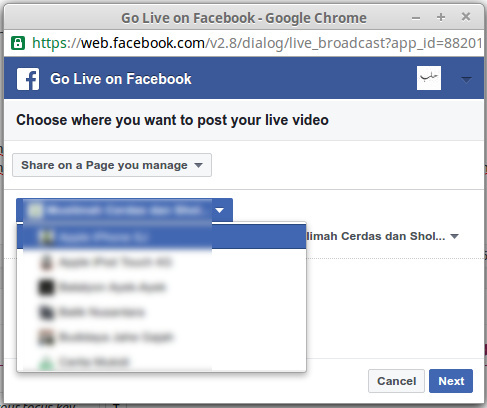
3. Muncul jendela peringatan seperti ini, klik “OK”
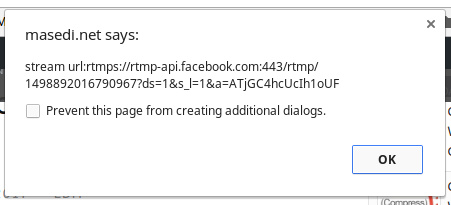
4. Selanjutnya, klik tanda merah pop-up blocker pada address bar browser, klik link yang terdapat disana. Pilih “Always allow pop-ups from https://masedi.net”, lalu tekan “Done”.
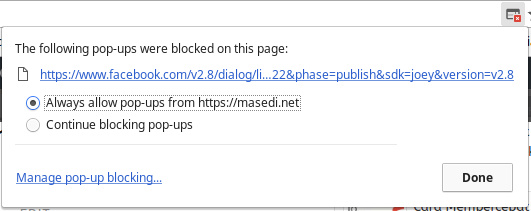
5. Akan muncul halaman baru dengan kotak seperti di bawah ini. Server URL dan Stream Key nantinya untuk dimasukan pada broadcaster software (OBS Studio). Untuk status, judul, dan tag bebas kamu sesuaikan dengan konten video yang akan disiarkan.
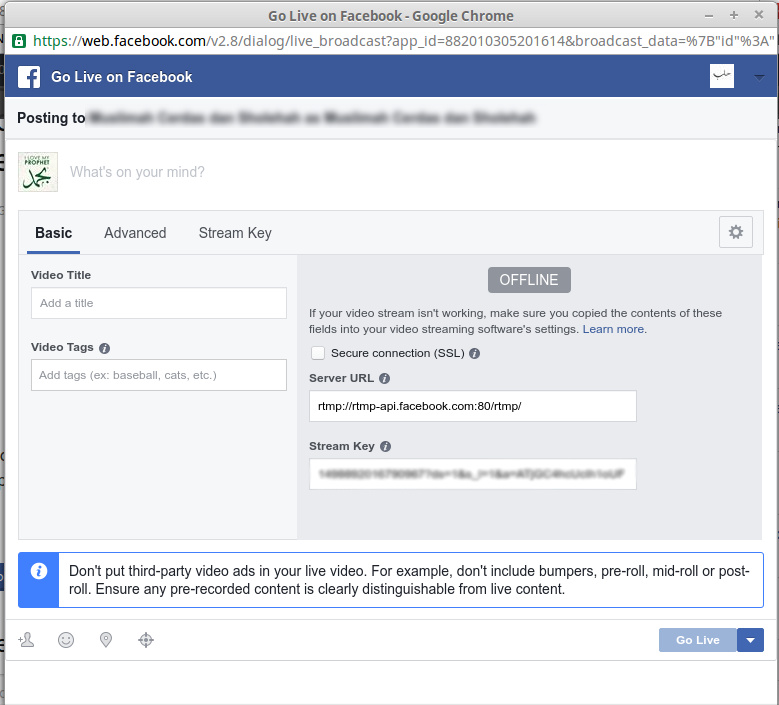
6. Selanjutnya, seting software broadcaster yang kamu gunakan. Disini saya menggunakan OBS Studio, silakan pelajari panduan cara seting broadcast live video pada OBS Studio disini. Halaman Go Live pada poin 5 di atas jangan ditutup!
7. Setelah seting brodcaster software selesai, masih pada halam Go Live (poin 5) akan muncul preview video. Jika video sudah bisa muncul pada kotak preview, saatnya mengudara, klik tombol Go Live di pojok kanan bawah.
8. Untuk memastikan hasilnya, bisa dilihat pada timeline Fanspage atau dimana Facebook live video tersebut kamu unggah.
9. Selesai.
Demikianlah panduan cara membuat Facebook Live video streaming menggunakan komputer. Fitur ini sangat membantu bagi kamu yang ingin menyiarkan live video menggunakan komputer. Misalnya ketika kamu ingin berbagi video screencast webinar, live streaming siaran TV, sharing video game online, memasarkan sebuah produk secara online, atau sekedar iseng untuk “show off” bersama teman-teman kamu.
Selamat mengudara!

Penulis : Edi Septriyanto
